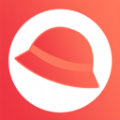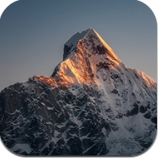Win10系统如何开启SMB1.0服务
在windows 10系统中,smb(server message block)1.0是一种网络文件共享协议,它允许计算机上的文件、打印机和其他资源与其他网络设备共享。然而,出于安全和性能的考虑,微软在后续版本中逐渐弃用了smb1.0,这导致一些使用旧版本smb协议的设备(如xp系统)可能无法访问win10系统的共享文件和共享打印机。为了解决这个问题,我们需要在win10系统中手动开启smb1.0服务。以下是如何操作的详细步骤。
步骤一:打开控制面板
首先,我们需要打开win10的控制面板。可以通过在任务栏搜索框中输入“控制面板”并点击搜索结果来打开它。控制面板是系统设置的中心,从中可以调整各种系统功能。
步骤二:选择查看方式和进入程序和功能
在控制面板中,选择查看方式为“小图标”,这样可以更清晰地看到不同的功能选项。接着,找到并点击“程序和功能”,这是管理已安装软件和系统功能的地方。
步骤三:启用或关闭windows功能
在“程序和功能”界面的左侧,有“启用或关闭windows功能”的选项,点击它以进行下一步。这一步是启用或禁用windows系统组件的关键步骤。

步骤四:勾选smb 1.0/cifs 文件共享支持
在弹出的windows功能列表中,找到“smb 1.0/cifs file sharing support”选项,并勾选它。这将启动smb1.0的功能。同时,建议勾选“smb 1.0/cifs client”和“smb 1.0/cifs server”选项,以确保smb1.0服务的完整启用。
步骤五:确定并安装组件
勾选后,点击“确定”按钮,系统将自动下载并安装所需的文件来启用smb1.0功能。安装完成后,建议重启计算机以确保所有设置正常生效。

其他注意事项
- 网络兼容性:确保你的网络设备和服务器都支持smb1.0协议,否则可能出现连接问题。

- 安全风险:由于smb1.0存在已知的安全漏洞,使用时应注意保护网络安全,避免数据泄露或其他安全威胁。虽然smb1.0可能不是最优的选择,但在需要兼容老旧设备或特定应用的情况下,启用smb1.0是必要的。
- 防火墙设置:有时候防火墙设置过高,也会导致共享失败。确保windows防火墙允许文件和打印机共享。
- 共享权限:右击共享文件夹,点击“属性”,打开高级共享,点击“权限”,添加“everyone”用户,并勾选允许读取权限,以确保其他设备能够访问共享资源。
通过以上步骤,你可以轻松地在win10系统中启用smb1.0服务,并解决无法访问共享文件和共享打印机的问题。希望这些信息对你有所帮助,并确保你的网络使用顺畅安全。